문서 목록
![]() 편집자 정보
편집자 정보
![]() 후기 리뷰
후기 리뷰
SSD는 저전력 소모, 높은 휴대 성 등의 기능을 갖춘 일반 하드 드라이브에 비해 높은 읽기 및 쓰기 속도로 유명합니다. SSD 드라이브의 인기로 인해 SSD 사용자에게 더 많은 문제가 발생했습니다.
부적절한 작업으로 인해 쓸모없는 정크 파일이 많은 SSD에 남아있는 디스크 공간이 부족하거나 기타 이유로 컴퓨터 성능이 저하되어 SSD 파티션이 정렬되지 않을 수 있습니다. 아래에서 SSD 파티션 정렬 오류로 인한 더 많은 문제와 SSD 드라이브를 최적화하여 PC 속도를 높이는 솔루션을 찾을 수 있습니다.
내 컴퓨터에서 SSD를 최적화하는 방법
"안녕하세요, 여러분은 SSD가 느려지고 컴퓨터가 이전보다 더 이상 빠르게 작동하지 않는다는 동일한 문제가 있습니까? 최근에 SSD 드라이브가 가득 차는 것을 발견했지만 실제로는 내부에 많은 파일이 있습니다. SSD 드라이브를 최적화하는 방법은 무엇입니까? 누군가 4K 정렬을 시도해 보라고 권합니다. 그게 뭔지 아십니까? 그리고 SSD 드라이브를 4K 정렬하는 방법은 무엇입니까? "
그렇다면 4K 정렬이란 무엇입니까? 4K 정렬은 할당 단위가 아니지만 SSD가 데이터를 저장하기 위해 파일 시스템에서 가장 작은 4K 섹터를 채택 할 수 있도록하여 SSD가 가장 빠른 속도로 데이터를 읽고 쓸 수 있도록합니다. 그리고 이것은 컴퓨터의 실행 속도에도 영향을 미칩니다. 따라서 컴퓨터 속도가 느려지고 SSD가 제대로 작동하지 않을 때 가장 좋은 방법은 SSD 드라이브를 4K로 정렬하고 최적화하는 것입니다. 어떻게? SSD를 최적화하는 방법은 무엇입니까? 전문적인 4K 정렬 소프트웨어가 도움이 될 것입니다.
SSD 드라이브 최적화를위한 4K 정렬 소프트웨어 찾기
그렇다면 SSD 파티션과 해당 섹터를 정렬하기위한 안정적이고 안전한 4k 정렬 소프트웨어를 찾는 방법은 무엇입니까? 여기에서는 SSD 성능을 최대화하고 PC 속도를 높이기 위해 4K 정렬 소프트웨어 를 사용해 보는 것이 좋습니다 .
이 소프트웨어는 EaseUS Partition Master 로 알려져있어 SSD 드라이브를 4K 정렬 기능으로 정렬하고, 시스템의 정크 파일을 정리하여 컴퓨터를 최적화하고, 디스크를 최적화하고, 시스템 드라이브에서 대용량 파일을 제거 할 수도 있습니다. 이러한 모든 기능을 적용하여 SSD를 최적화 할 수도 있습니다. 간단한 클릭 만 가능합니다.
4K 정렬 소프트웨어로 SSD를 최적화하는 단계-EaseUS Partition Master
이제 EaseUS Partition Master를 직접 다운로드하고 아래 단계에 따라 SSD 및 SSD 파티션의 모든 섹터를 4K 정렬 할 수 있습니다.
1 단계. Windows 컴퓨터에 EaseUS Partition Master를 설치하고 실행합니다.
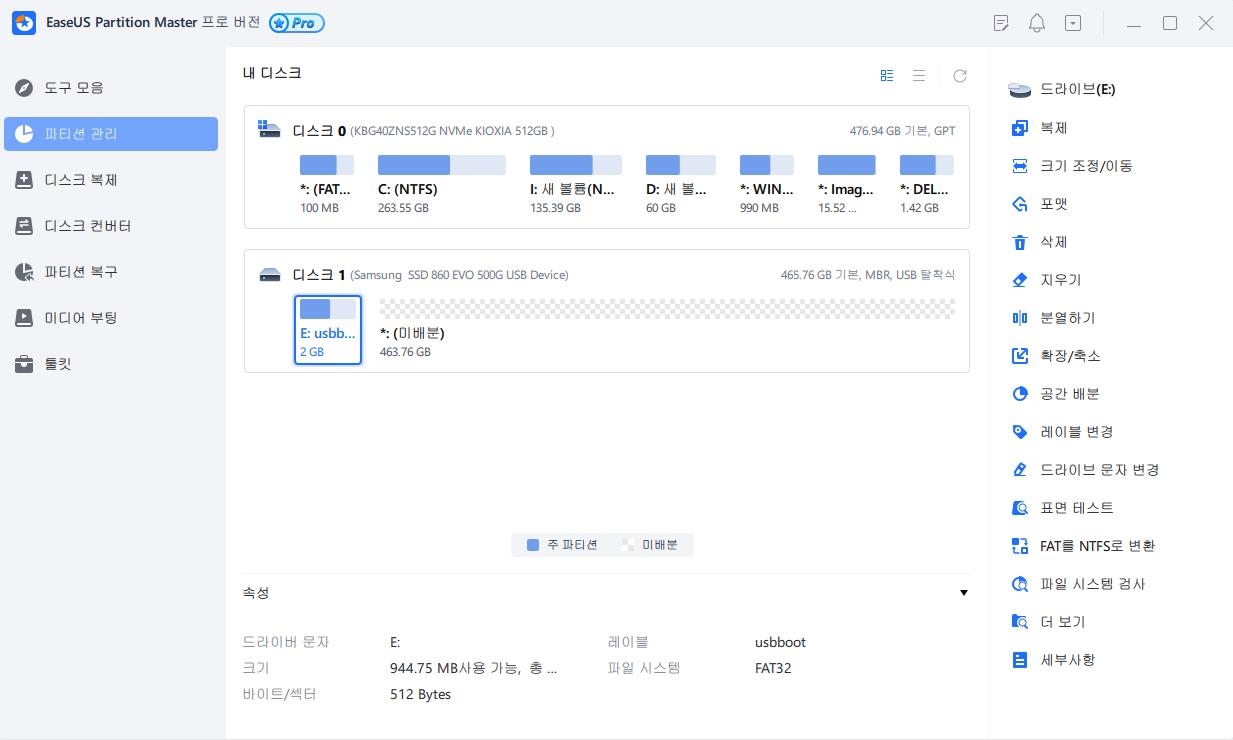
2 단계. 좌측 메뉴바에서 툴킷을 클릭하고 4K 정렬을 선택합니다.

3 단계. 4K 정렬을 클릭한후, 정렬한 디스크를 선택하여 4K 정렬을 진행합니다.
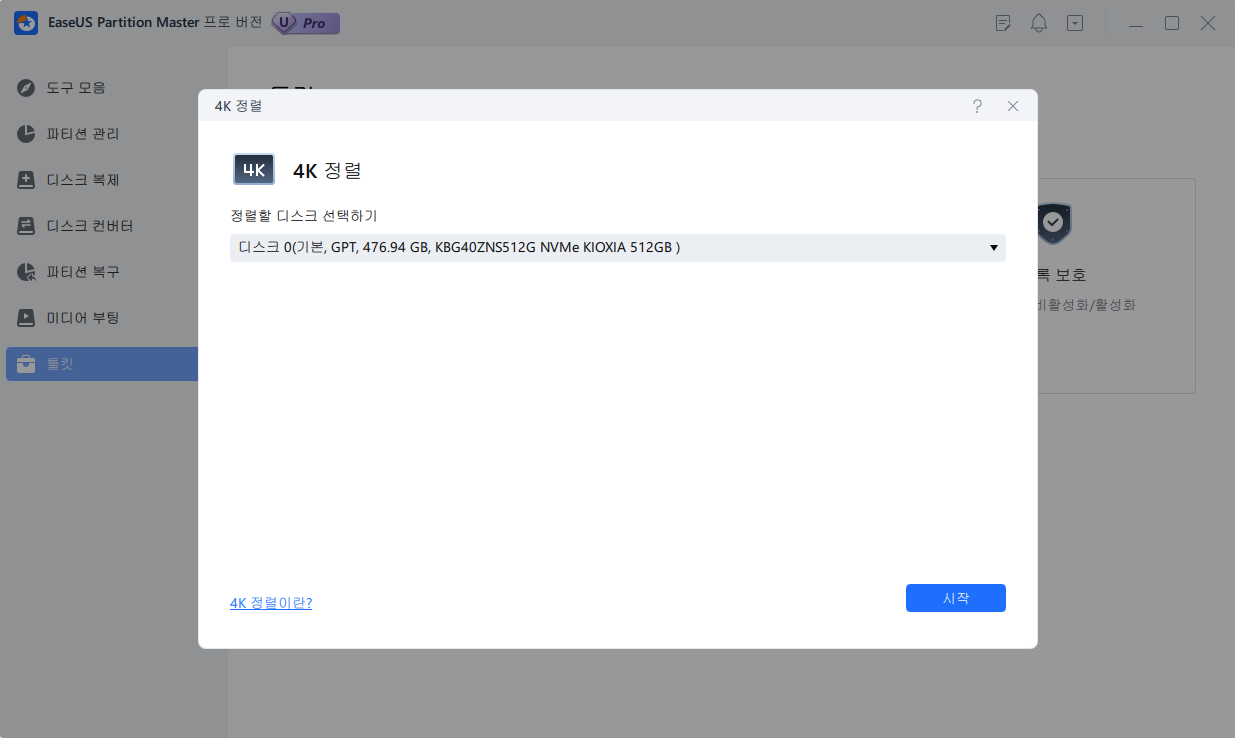
자주 묻는 질문
1. 4K 정렬 소프트웨어는 무엇인가요?
- 4K 정렬 소프트웨어는 하드 드라이브나 SSD의 성능을 최적화하기 위해 사용되는 프로그램으로서, 미리 정렬되지 않은 파일들을 정리하고 4K 블록으로 데이터를 정렬하여 읽기/쓰기 속도를 향상시킵니다.
2. SSD를 최적화하면 어떤 이점이 있나요?
- SSD를 최적화하면 읽기/쓰기 속도가 향상되어 파일의 접근 시간이 단축되고, PC 부팅 속도와 프로그램 실행 속도가 빨라집니다. 또한, SSD의 수명을 더 오래 유지할 수 있습니다.
3. 4K 정렬을 해도 HDD에는 효과가 없나요?
- 4K 정렬은 하드 드라이브를 위한 기술이 아니며, SSD의 성능을 최적화하기 위해 사용됩니다. 하드 드라이브의 경우, 디스크 디페그먼트 기능을 사용하여 파일의 조각들을 정리하고 읽기/쓰기 속도를 향상시킬 수 있습니다.
4. 4K 정렬을 하면 어떤 파일들이 정리되나요?
- 4K 정렬은 미리 정렬되지 않은 파일들을 정리합니다. 이는 주로 작은 크기의 파일들이며, 예를 들어, 웹 브라우저 캐시 파일, 시스템 로그 파일, 앱 캐시 파일 등이 해당됩니다.
5. 4K 정렬 소프트웨어는 어떻게 사용하나요?
- 4K 정렬 소프트웨어는 대부분 무료로 제공되며, 사용 방법은 각 소프트웨어마다 조금씩 다를 수 있습니다. 일반적으로는 소프트웨어를 다운로드하고 실행한 후에, 정렬할 드라이브를 선택하고 정렬 시작 버튼을 누르면 됩니다. 다만, 드라이브를 정렬하는 과정에서 데이터가 손실되지 않도록 주의해야 합니다.
이 글이 도움이 되셨나요?
-
EaseUS Data Recovery Wizard는 강력한 시스템 복구 소프트웨어로, 실수로 삭제한 파일, 악성 소프트웨어로 인해 잃어버린 파일 또는 전체 하드 드라이브 파티션을 복구할 수 있도록 설계되었습니다.
더 보기 -
이전보다 데이터 복구가 어려워진 현재의 고급 디스크 기술 때문에 완벽하지는 않지만, 우리가 본 것 중에서 EaseUS Data Recovery Wizard는 최고입니다.
더 보기 -
EaseUS Data Recovery Wizard Pro는 시장에서 최고로 평가되는 데이터 복구 소프트웨어 프로그램 중 하나로 알려져 있습니다. 파티션 복구, 포맷된 드라이브 복원, 손상된 파일 수리 등과 같은 고급 기능을 제공하고 있습니다.
더 보기
관련 인기글
-
Windows 7이 느리게 실행되는 문제를 해결하는 9가지 최고의 팁
![author icon]() Sue/Mar 22, 2024
Sue/Mar 22, 2024 -
![author icon]() Lily/Mar 22, 2024
Lily/Mar 22, 2024 -
나만의 노트북 컴퓨터 조립: 필요한 기본적인 부품 및 도구, 조립 방법, 설치 방법을 알아보기
![author icon]() Sue/Mar 22, 2024
Sue/Mar 22, 2024 -
Windows 10에서 노트북을 판매하기 전에 어떻게 정리합니까?
![author icon]() Sue/Mar 22, 2024
Sue/Mar 22, 2024
